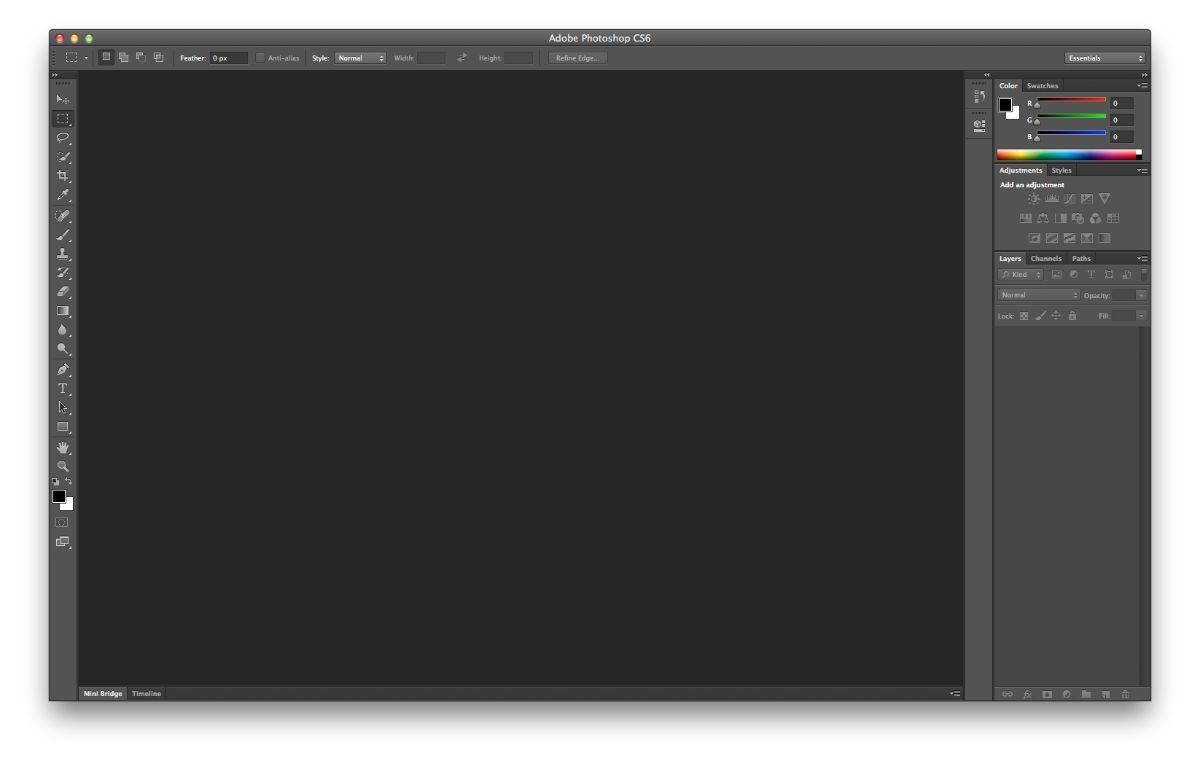
Znate li kako koristiti drop shadow u Photoshopu? Ovo je jedan od alata koji je najmanje poznat i Zapravo, on vam može pružiti najviše mogućnosti.. Ali kako ga koristiti?
Zatim ćemo vam pomoći da saznate za šta se koristi sjena u Photoshopu, kako je primijeniti i rezultate koje možete dobiti. Idemo na to?
Šta je drop shadow u Photoshopu

Prije svega, morate razumjeti o čemu govorimo sa sjenilom u Photoshopu. Ovaj alat se odnosi na tekst, iako to ne znači da to ne možete učiniti sa slikama. Međutim, to nije uobičajeno. I šta to radi? U osnovi daje određenu dosljednost i dubinu tekstu. Ali to mu takođe omogućava da se više ističe.
To je jedan od najjednostavnijih filtera za primjenu i možda ste ga povremeno naišli.
Za šta ga koristiš
paralelna senka omogućava vam da date dubinu nečemu što je u 2Dtj. ne izgleda stvarno. Sada, ono što se radi sa sjenom je dodavanje nove perspektive koja čini da objekt koji projektuje izgleda realističnije, dublje i upečatljivije.
U tekstovima, često koristi se za njihovo isticanje ali i tako da se mogu razlikovati od pozadine. Odnosno, ako stavite pozadinu sa puno slika i boja, normalno je da, kada nešto napišete, postoje dijelovi koji se na kraju ne vide. Da biste to izbjegli, sjenka može pomoći da se slova jasnije vide. U stvarnosti će izgledati malo dosadnije (zbog crne sjene, kojoj inače možete promijeniti boju), ali to im zapravo omogućava da bolje čitaju.
Uzmimo primjer. Zamislite neon žutu pozadinu. I ti si rekao. Bela kuća. Normalno je da to možete pročitati, ali vam je teško zbog “svjetleće” pozadine. Sada, ako koristite drop shadow u Photoshopu, malo ćete ugasiti ta žuta i istovremeno bijela slova. Rezultat? Da ćete je moći brže čitati i lako razumjeti bez potrebe da malo naprežete oči.
Očigledno, ne samo da služi za izoštravanje riječi u odnosu na pozadinu ili jake boje, već također takođe daje perspektivu slovima i/ili slikama koje nose ovu senku.
Ali kako ga koristiti? Objašnjavamo vam u nastavku.
Kako koristiti Drop Shadow u Photoshopu
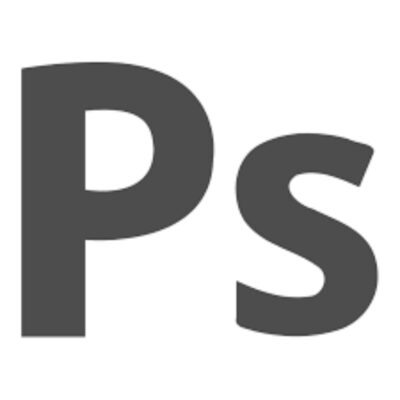
Korištenje padajuće sjene u Photoshopu je vrlo jednostavno. Toliko da ćete ga u samo nekoliko koraka moći primijeniti. Kako?
Prva stvar koju ćemo uraditi je dobiti novi dokument. U, staviti crvenu pozadinu, i pomoću alata za tekst napišite riječ koja je malo duga. Sada, nakon odabira tog sloja, morate otići u odjeljak sa slojevima (koji će se pojaviti mali u uređivačkom dijelu. Ovdje morate pritisnite fx, koji ćete pronaći na dnu te ploče.
Šta fx radi? Pojaviće se meni i u njemu ćete naći opcije za blendanje, bevel i reljef, potez, unutrašnju senku, unutrašnji sjaj, saten, preklapanje boja, gradijent... i na kraju svega izaći će paralelna senka. Kliknite tamo.
Ovo će vas odvesti na novu karticu gdje ćete imati različite opcije za kreiranje prilagođene sjene za ono što tražite. Šta nalaziš?
Način miješanja
u ovoj kutiji moći ćete odabrati kako će se vaša sjena kombinirati sa tim slovima. Podrazumevano možete da množite, ali ako ste malo radoznali i pogledate druge opcije, možda ćete otkriti da se senka menja.
Ovdje ćete morati pregledati koju vrstu fuzije želite. Ali, takođe, boja senke, a to je pravougaonik koji se pojavljuje pored nje. Možete ga staviti u bilo koju boju, ne mora biti crna.
Neprozirnost
Opacity omogućava vam da prilagodite kako će senka izgledati, bilo oštro ili transparentno. Ako odaberete 0% ili slično, bit će providan, dok ako su vrijednosti blizu 100, onda će biti neproziran.
Možete odabrati vrijednost od 0 do 100.
Ugaoni
U ovoj opciji imate priliku da postavite senku pod uglom koji ide između 170 i -170º. U ovom slučaju, također imate opciju da označite opciju „Koristi globalno svjetlo“. Šta radiš? On daje nalog Photoshopu tako da postoji prirodna projekcija te sjene. Naravno, ova opcija se odnosi na ceo dokument, a ne na jedan deo, zbog čega mnogi vole da ga ne ističu i da mogu ručno da pomeraju senku dok ne pronađu savršenu tačku.
Udaljenost

Razdaljina To je povezano s tim koliko daleko ili blizu želimo tu sjenu riječi ili predmet koji imamo. Možete ga staviti u zagradu između 0 i 30000 piksela
Produžetak
U ovom slučaju, proširenje odnosi se na to koliko dugo će senka mjeriti, odnosno, ako želite da se širi po cijelom objektu ili više volite da bude samo slabo primjetan.
Veličina
Posljednji faktor u ovoj grupi je veličina i ovdje, između 0 i 255, možete postaviti koliko želite da vaša sjenka bude.
calidad
Posljednji blok na ovoj kartici sjenila je kvalitet. U njemu ćete moći pronaći sljedeće:
- Obris. Povezan je sa neprozirnošću same senke. Podrazumevano ćete vidjeti ikonu kvadrata podijeljenog na dva dijela. Ali ako kliknete na njega vidjet ćete da dobijate više opcija. Kako ih mijenjate vidjet ćete da se sjena blago transformiše. Cilj je da pronađete onu koja odgovara onome što želite da postignete.
- Šum. Buku treba shvatiti kao "disperziju". Što ga više stavite, to će izgledati više rasuto. Možete ga staviti u raspon između 0 i 100.
Kao što ćete vidjeti, na kraju se uspostavlja rečenica koja kaže: "Sloj prekriva pad sjene". Podrazumevano će biti odabrano, ali šta će se dogoditi ako ga uklonimo? Probajte i vidite.
Ovisno o tome kako stavite svaku od vrijednosti koje smo ranije naveli, vaša sjena u Photoshopu će se promijeniti i biti ovakva ili onakva. To će ovisiti o radu i cilju koji se želi postići. Ali ako savladate ovu karticu, nećete imati problema da napravite prava umjetnička djela.
Imate li pitanja o tome kako koristiti sjenku u Photoshopu? Onda nam recite i mi ćemo pokušati da vam pomognemo.